飞鸽手机支架安装教程是什么?步骤是否简单?
54
2024-12-08
随着互联网的普及,无线网络已经成为我们生活中不可或缺的一部分。安装无线网络路由器是实现家庭或办公室无线网络覆盖的第一步,但对于一些没有相关经验的人来说可能会感到困惑。本文将为您提供一份简单易懂的无线网络路由器安装教程,帮助您快速完成安装并享受无线网络带来的便利。

1.准备工作
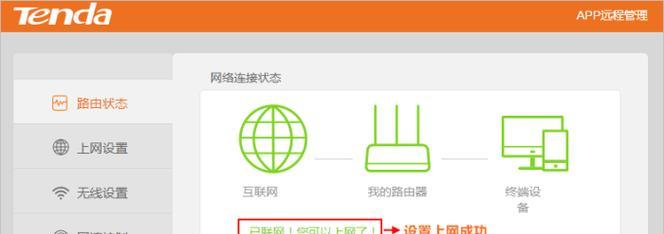
在开始安装之前,您需要准备好以下物品:无线网络路由器、电源适配器、以太网电缆、设备手册和电脑。
2.确定安装位置
选择合适的位置放置无线网络路由器,确保其能够辐射到您想要覆盖的区域,并且离其他电子设备和金属物体保持一定的距离。

3.连接电源
将无线网络路由器的电源适配器插入电源插座,并将适配器的另一端插入路由器的电源接口。
4.连接宽带接入设备
使用一根以太网电缆将您的宽带接入设备(例如光猫或ADSL调制解调器)与无线网络路由器的WAN口连接起来。
5.连接电脑
使用另一根以太网电缆,将您的电脑的网卡口与无线网络路由器的LAN口连接起来。
6.打开浏览器
打开您电脑上的浏览器,例如Chrome、Firefox或Edge,输入无线网络路由器的管理界面地址。通常为192.168.1.1或192.168.0.1,具体地址可参考无线网络路由器的设备手册。
7.输入默认账号密码
在管理界面登录页面,输入无线网络路由器的默认账号和密码,通常为admin/admin或admin/password。如需修改,请参考设备手册。
8.进入设置页面
成功登录后,您将进入无线网络路由器的设置页面。在这里,您可以进行各种设置,例如网络名称、密码、频段选择等。
9.设置无线网络名称和密码
在设置页面中找到无线网络设置选项,输入您想要的无线网络名称(SSID)和密码。选择一个安全性较高的密码,并确保记住以备将来使用。
10.保存并应用设置
设置完成后,点击保存或应用按钮,使设置生效。此时,您的无线网络路由器已经安装完成。
11.连接其他设备
现在您可以使用您的手机、平板或其他电子设备来连接无线网络。在设备的无线网络列表中,找到您刚才设置的无线网络名称,并输入密码进行连接。
12.检查无线网络连接
确保您的设备已成功连接到无线网络,并可以正常访问互联网。如果遇到连接问题,可以尝试重新启动无线网络路由器或设备。
13.添加更多设置
如果您有更多特殊需求,例如端口转发、IP过滤等高级设置,可以在管理界面中找到相应选项并进行配置。
14.定期更新固件
为了保证无线网络路由器的安全性和稳定性,建议定期检查并更新固件。您可以在设备手册或制造商的官方网站上找到固件更新的方法。
15.与建议
通过本文提供的无线网络路由器安装教程,您已经成功地安装了无线网络路由器,并可以享受到便利的无线网络连接。为了保证安全和稳定,请务必修改默认密码,并定期更新固件。如有任何问题,请参考设备手册或联系制造商的技术支持。祝您享受高速无线网络带来的畅快体验!
本文通过一份简单易懂的无线网络路由器安装教程,帮助读者轻松完成无线网络路由器的安装。从准备工作、安装位置选择到设置无线网络名称和密码等,每个步骤都详细介绍了具体操作方法。同时,也提醒读者定期更新固件以确保网络安全和稳定性。希望读者能通过本文获得有关无线网络路由器安装的必要知识,享受高速无线网络带来的便利和畅快体验。
版权声明:本文内容由互联网用户自发贡献,该文观点仅代表作者本人。本站仅提供信息存储空间服务,不拥有所有权,不承担相关法律责任。如发现本站有涉嫌抄袭侵权/违法违规的内容, 请发送邮件至 3561739510@qq.com 举报,一经查实,本站将立刻删除。